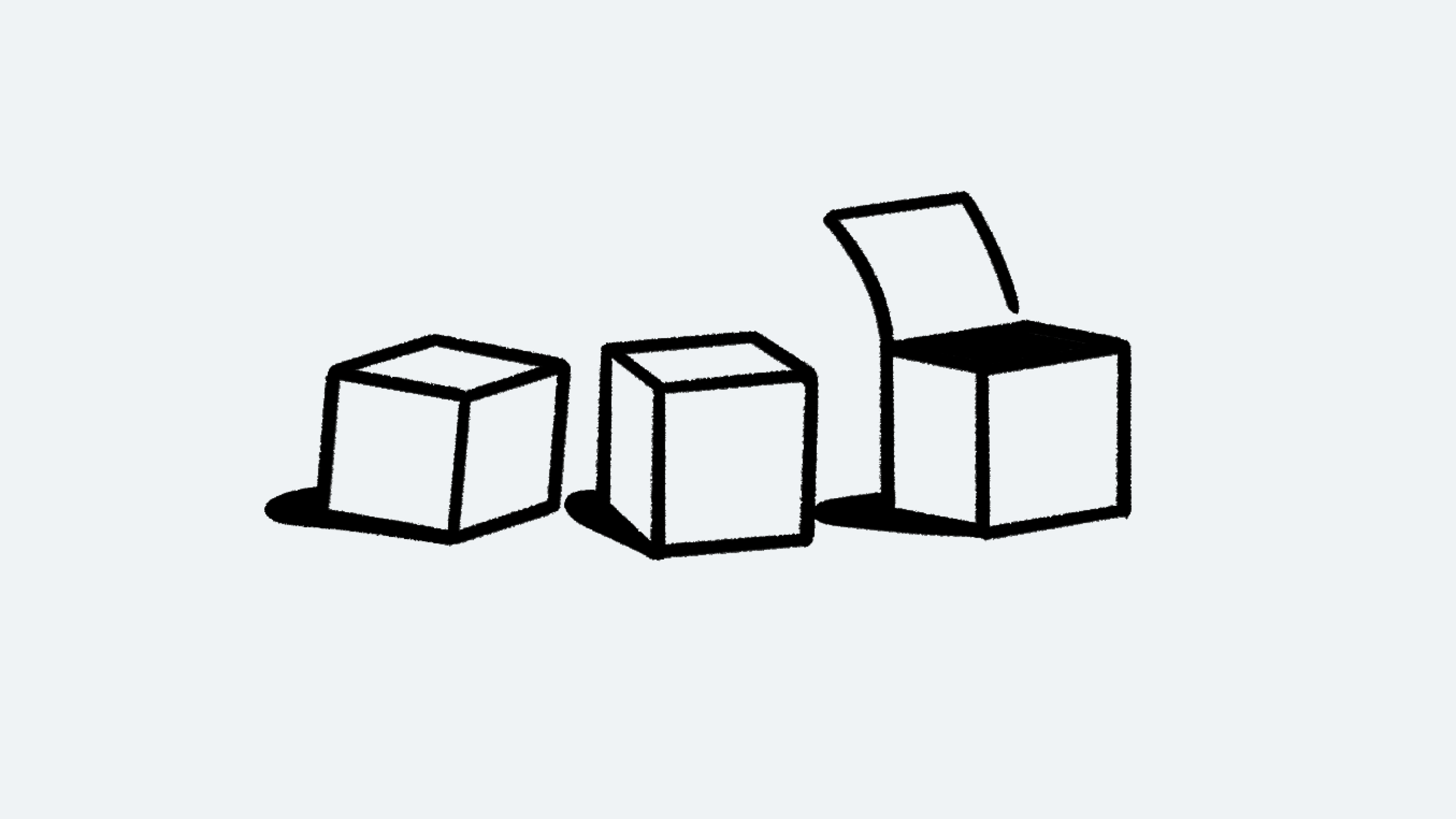Pages publiques et publication sur le Web
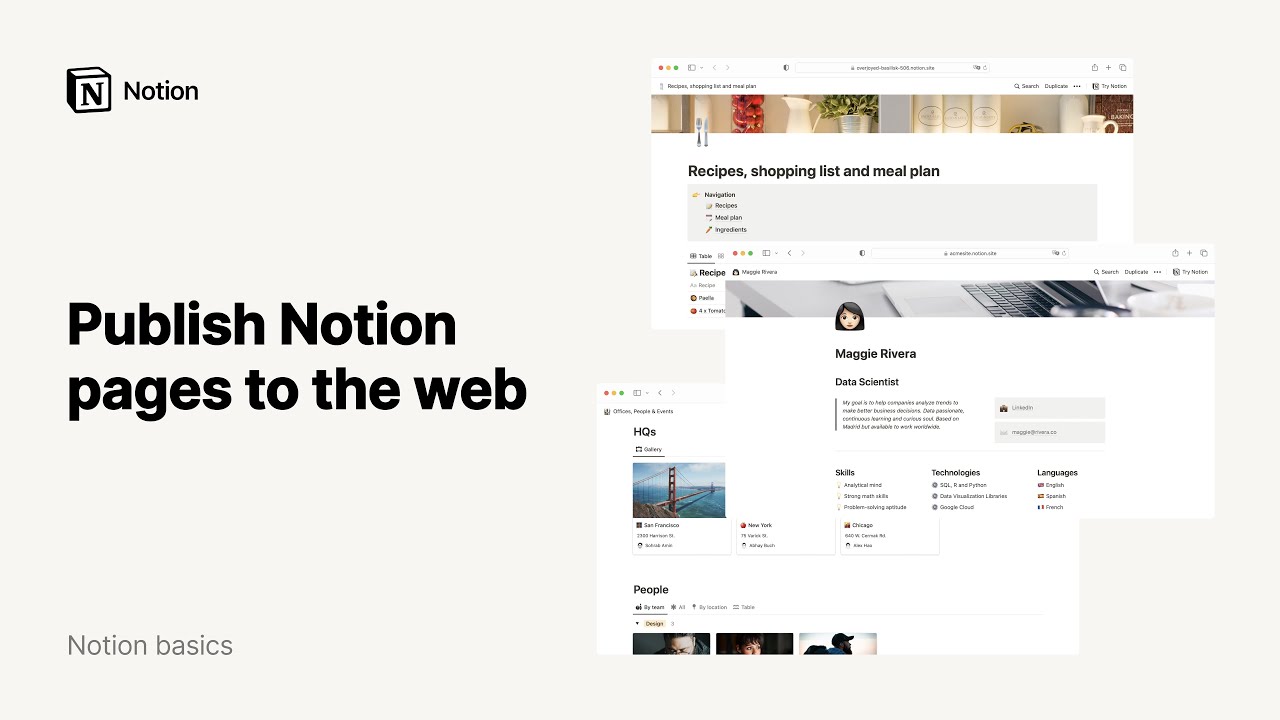
Toute page créée dans Notion peut être transformée en page publique, ce qui en fait un vrai site Web — avec une navigation et des liens. Publiez un blog, votre CSV, des offres d’emploi… Les possibilités sont aussi vastes que le Web lui-même. 🪄
Aller directement aux questions fréquentesSi vous souhaitez que votre page soit accessible publiquement sur internet, vous pouvez la rendre publique.
En haut à droite, cliquez sur
Partager, puis sur l’ongletPublier.Cliquez sur
Publier sur le Web.
Une fois la page publiée, vous pouvez ajuster les éléments suivants :
Expiration du lien :durée au bout de laquelle le lien expirera automatiquement.Autoriser les modifications :tout utilisateur Notion connecté peut modifier la page.Autoriser les commentaires :tout utilisateur Notion connecté peut ajouter des commentaires à cette page.Autoriser la duplication: les utilisateurs peuvent dupliquer la page dans leur propre espace de travail.Indexation par les moteurs de recherche: autorise l’affichage de la page dans les résultats des moteurs de recherche.
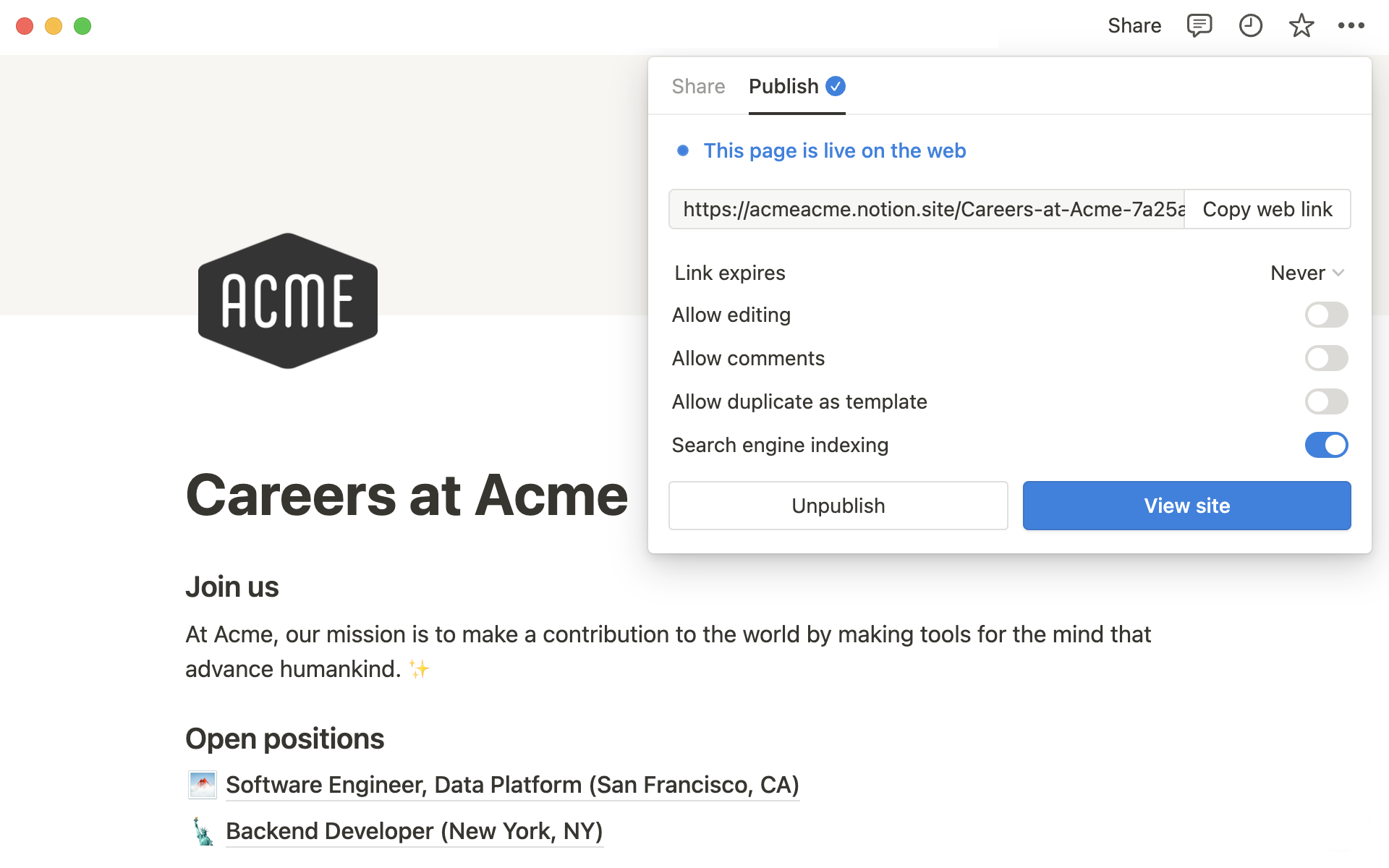
Pour partager le lien vers votre page publique, cliquez en haut à droite sur Partager → Publier , puis cliquez sur l’icône 🔗 à droite du lien direct du site.
Note: lorsque vous publiez une page Notion sur le Web, les métadonnées de cette page Web peuvent inclure les noms, les photos de profil et les adresses e-mail associées aux utilisateurs Notion ayant contribué à la page.
Lorsque votre page Notion est publique, toutes les personnes qui possèdent le lien peuvent la lire et interagir avec certaines de ses éléments :
Les sous-pages sont également publiques par défaut, ainsi que toutes leurs sous-pages.
Vous pouvez restreindre les droits d’accès aux sous-pages si vous ne souhaitez pas les rendre publiques.
Les visiteurs peuvent naviguer parmi les vues d’une base de données, et ouvrir les pages qu’elles contiennent.
La navigation de votre site est visible par tous les visiteurs en haut de l’écran, sous forme de fil d’Ariane.
En haut à droite, les utilisateurs peuvent
Rechercherdans le contenu de votre page (et de toutes ses sous-pages) ou cliquer surDupliquerpour ajouter une copie exacte et modifiable de votre page dans leur propre espace de travail Notion (si vous avez activé cette fonction).Si vous avez activé
Autoriser la modification, les personnes possédant votre lien qui sont connectées à un compte Notion pourront modifier votre page.
Modèles : voici quelques exemples de pages publiques créées dans Notion !
Quel que soit leur forfait, tous les utilisateurs peuvent voir et gérer leurs pages publiques de manière centralisée. Pour voir les domaines et les pages publiques de votre espace de travail, allez dans Paramètres et membres → Sites.
Les membres d’un espace de travail peuvent effectuer les opérations suivantes dans cet onglet :
Voir les domaines appartenant à l’espace de travail.
Voir les pages publiques auxquelles ils ont accès, par le biais d’un espace d’équipe, d’un groupe, d’une page parente ou d’une invitation directe. Cela n’inclut pas les pages accessibles à toute personne disposant d’un lien. Vous devez avoir un accès direct à la page dans Notion.
Ouvrez la page publiée, copiez son adresse URL ou ouvrez ses paramètres de publication.
Les propriétaires de l’espace de travail peuvent voir toutes les informations que les membres peuvent voir, et peuvent également :
Restreindre les pages publiques, si elles font partie du forfait Entreprise. Cliquez ici pour en savoir plus →
Annuler la publication ou modifier les paramètres de pages publiques
Pour modifier ou supprimer une page publique, allez dans Paramètres et membres → Sites. Sélectionnez ⚙️ à côté d’une page. À partir de là, vous pouvez ajuster les mêmes paramètres que pour une page, y compris l’indexation par les moteurs de recherche et l’expiration des liens.
Vous pouvez également sélectionner Annuler la publication pour retirer la page du Web.
Supprimer des pages publiques
Si vous supprimez une page qui était publique, elle ne sera plus visible sur le Web et sera également supprimée de Paramètres et membres → Sites. Cependant, si un utilisateur qui a publié une page quitte votre espace de travail, cette page restera sur le Web.
Définir une page d’accueil publique
Si vous avez partagé des pages publiquement sur le Web, vous pourrez choisir celle que vous voulez afficher comme page d’accueil par défaut, accessible à l’adresse domaine.notion.site.
En haut de la barre latérale de gauche, cliquez sur
Paramètres et membres→Paramètres.Faites défiler la page jusqu’à la section
Page d’accueil publique. Cliquez sur le champ de recherche, et sélectionnez une page parmi vos pages publiques.Juste sous le nom de votre page, vous verrez l’URL de votre page d’accueil publique. Si un utilisateur rentre cette URL dans son navigateur, il sera donc redirigé vers la page que vous avez choisie.
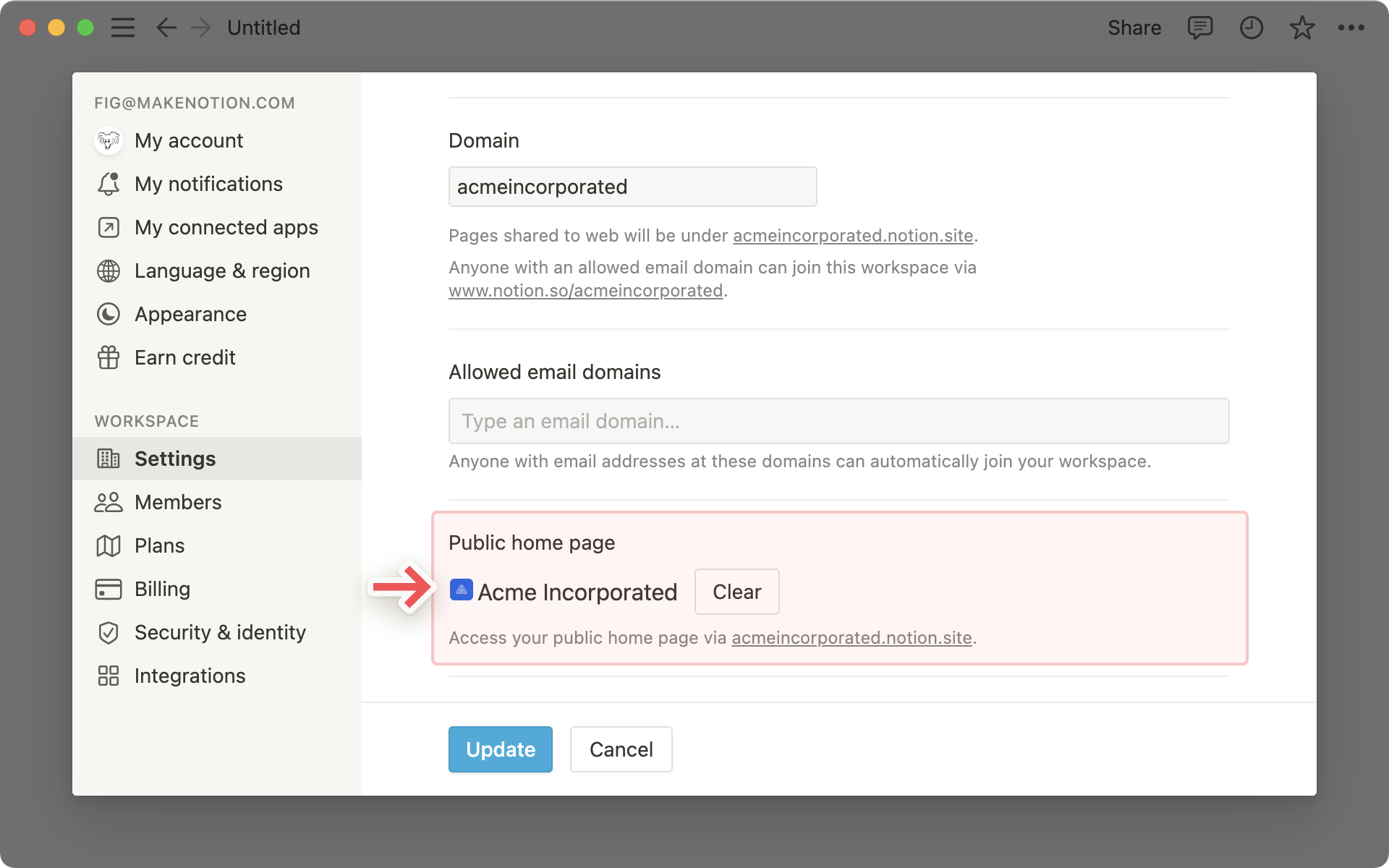
Tous les forfaits Notion vous permettent de personnaliser un domaine Notion pour les pages publiques. Si vous êtes propriétaire de l’espace de travail, vous pouvez ajouter ou modifier des domaines en allant dans Paramètres et membres → Paramètres.
Remarque : une fois que vous avez défini une URL personnalisée, vous devez continuer à utiliser activement votre espace de travail Notion pour la conserver. Si ce n’est pas le cas, vous risquez de la perdre.
Vos pages publiques sont indexables par les moteurs de recherche, ce qui permet aux internautes de trouver plus facilement votre contenu. Assurez-vous que l’indexation par les moteurs de recherche est activée lorsque vous accédez à la page et que vous sélectionnez Partager → Publier.
Questions fréquentes
Est-ce que Notion prend en charge les domaines personnalisés ?
Vous pouvez personnaliser une partie de votre URL, en suivant ces instructions. Par exemple, si votre entreprise s’appelle « Acme Inc. », vous pouvez personnaliser votre URL en www.notion.so/acmeinc, mais pas en www.acmeinc.com (en tout cas, pas encore !).
Est-il possible de créer un lien vers une section précise d’une page ?
Vous pouvez utiliser une table des matières dans votre page publique pour créer des liens vers chaque section avec un titre.
Si j’ai déjà partagé un nombre astronomique de liens vers mes pages publiques Notion, est-ce que les anciens liens notion.so fonctionneront toujours ?
Oui ! Vos ancien liens notion.so fonctionneront toujours. Si le lien a été créé après le 29 juin 2021, il redirigera les visiteurs vers une page intermédiaire où ils pourront cliquer sur le nouveau lien.
J’ai partagé l’URL de ma page publique, mais elle redirige les internautes vers une page avec le message d’erreur « Continuer vers le site externe en suivant le lien ci-dessous ». Où ai-je fait une erreur ?
Assurez-vous d’avoir partagé le lien vers la page publiée et non la version de la page dans votre espace de travail Notion ! Ce lien commence par le nom de domaine de votre espace de travail Notion. Pour savoir comment trouver ce lien, consultez les instructions figurant ici →
Si je change le domaine de mon espace de travail, est-ce que les URL de mes pages publiques continueront de fonctionner ?
Si vous modifiez le domaine de votre espace de travail, tous les liens existants commençant par le domaine précédent ne fonctionneront plus. Vous devrez partager le nouveau lien. Pour savoir comment trouver ce lien, consultez les instructions figurant ici →
Puis-je protéger une page par un mot de passe ?
Ce n’est pas possible, malheureusement. Si la personne avec laquelle vous souhaitez partager une page possède un compte Notion, vous pouvez partager votre page en privé en sélectionnant Inviter une personne dans le menu Partager en haut de la page.